
Excel에서 중복된 값을 빨간색으로 표시하는 방법:
1 먼저 컴퓨터에서 Excel 소프트웨어를 연 다음. 엑셀 시트에서 처리해야 할 파일을 엽니다.
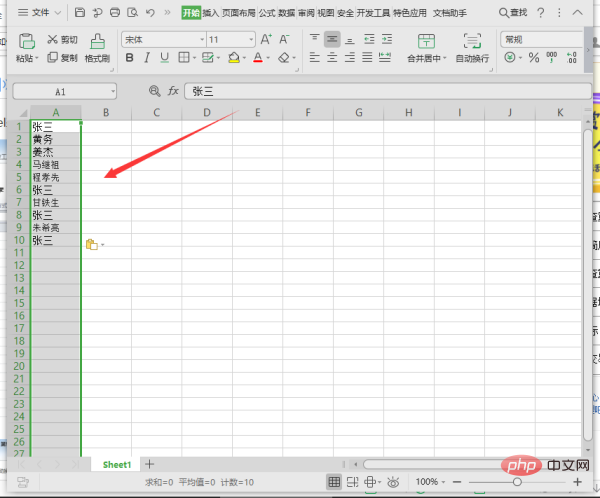
2 다음으로 전체 테이블을 선택합니다.
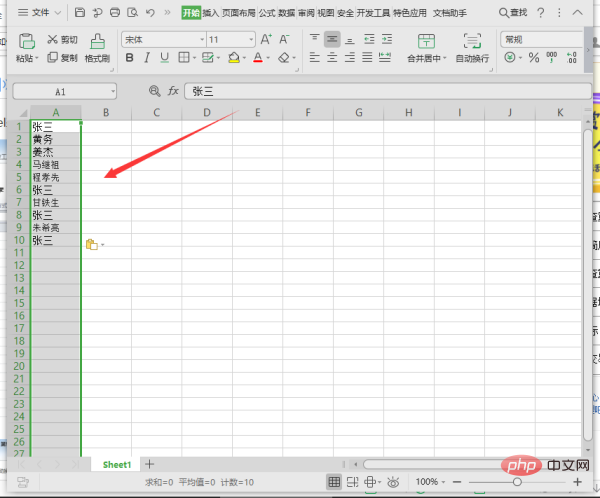
3 그런 다음 상단 도구 모음에서 "시작" - "조건부 서식" - "셀 규칙 강조 표시"를 선택합니다.
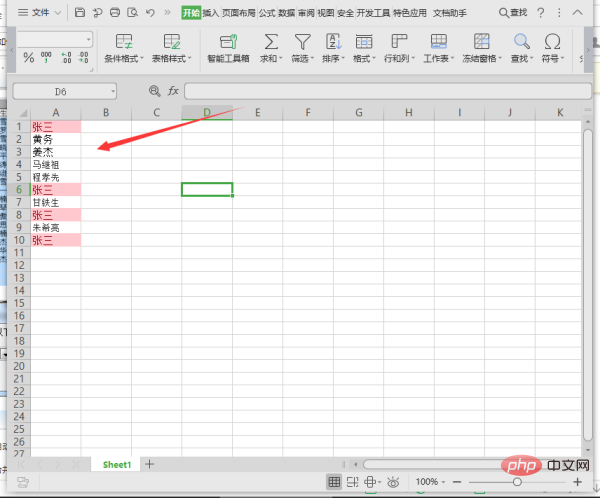
4. 그런 다음 "값 중복"을 선택하고 채우기 색상을 빨간색으로 선택한 다음 확인을 클릭합니다.
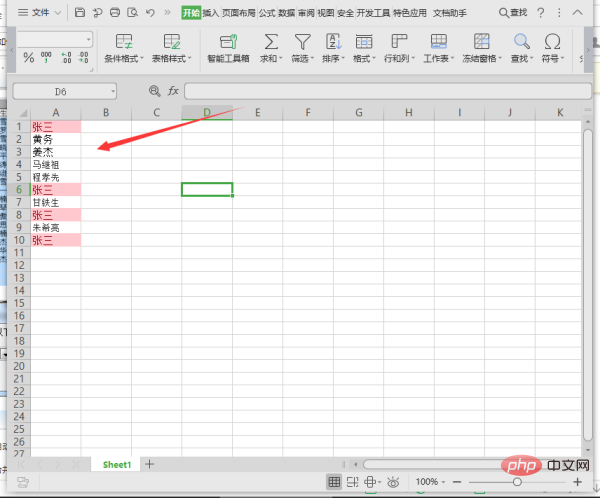
5 그러면 중복된 이름이 모두 빨간색으로 표시되어 있는 것을 볼 수 있습니다.
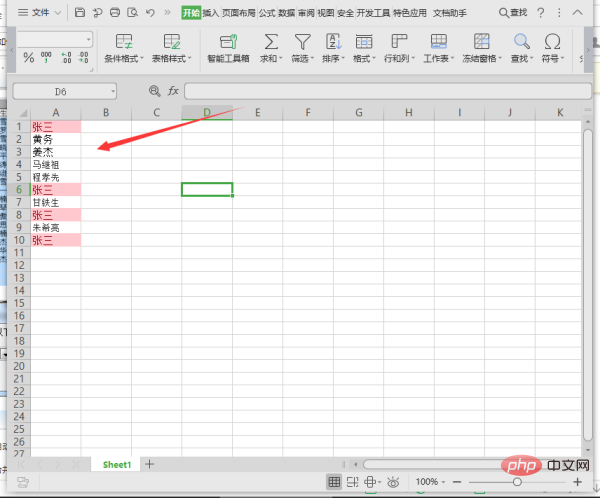
추천 학습: Excel 기본 튜토리얼
위 내용은 Excel에서 중복 값을 강조 표시하는 방법의 상세 내용입니다. 자세한 내용은 PHP 중국어 웹사이트의 기타 관련 기사를 참조하세요!